Excelでカラー印刷がなぜかできない場合、Excel側とプリンター側で設定確認する必要があります。Excel側は「ページレイアウト」タブ → 「ページ設定」 → 「シート」タブ 内の「白黒印刷」にチェックが入っていないか確認します。プリンター側はCtrl + Pから印刷プレビューを開き、「プリンターのプロパティ」からプリンター側の設定でカラー印刷になっているか確認します。詳しくは下記で説明します。
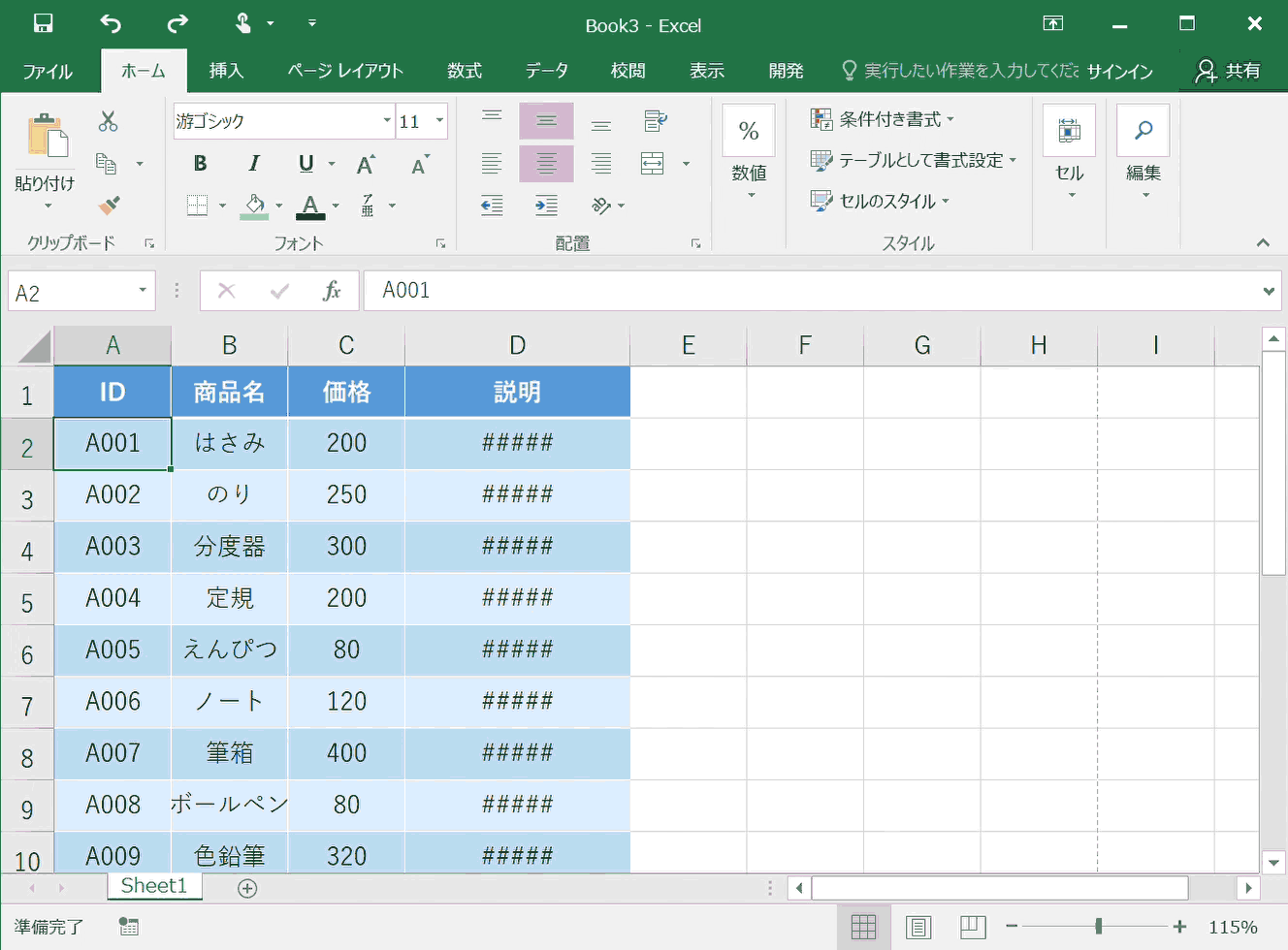
関連リンク
カラー印刷できない場合の対処方法
カラー印刷できない場合の対処方法を解説します。Excel側の設定とプリンタ側の設定確認し、適切な設定にします。
手順1:「ページレイアウト」タブを選択
まずはExcelの設定確認のため上部タブメニュー内の「ページレイアウト」タブを選択します。
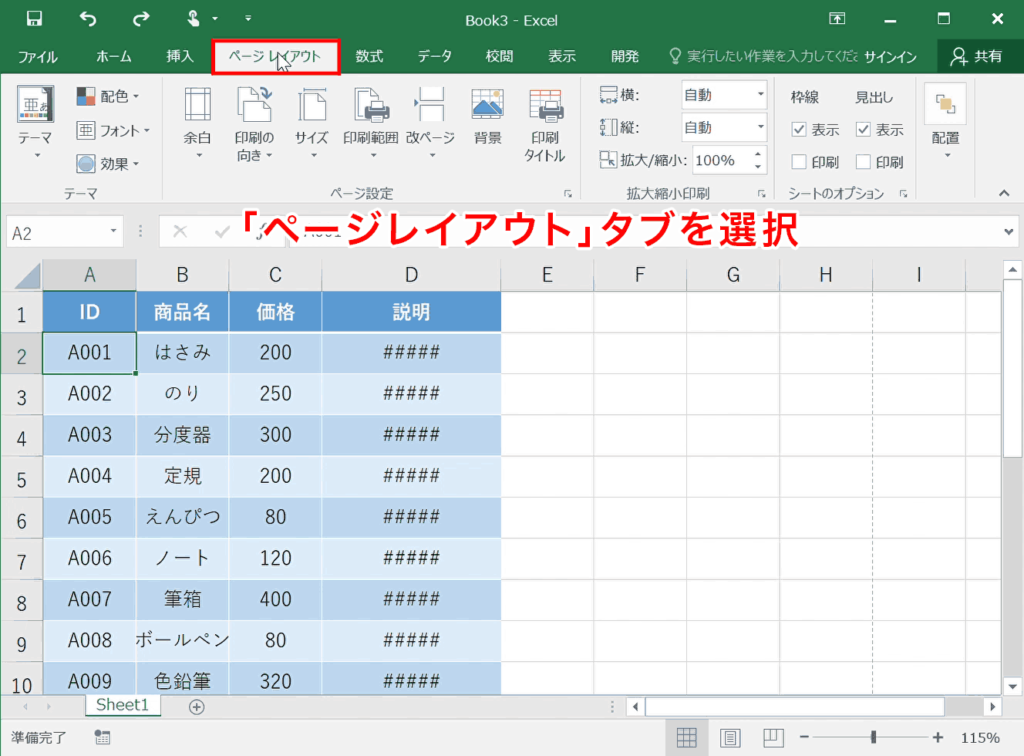
手順2:「ページ設定」グループ右下のアイコンをクリック
「ページ設定」グループ右下のアイコンをクリックします。
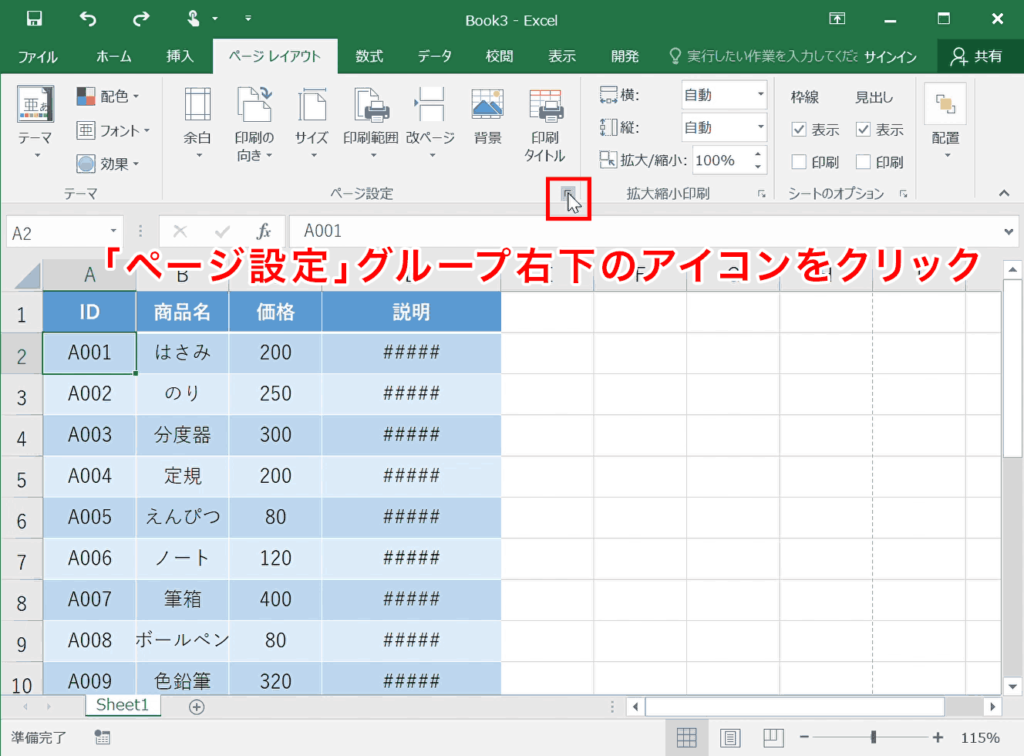
手順3:「シート」タブを選択
「ページ設定」ダイヤログ内の「シート」タブを選択します。
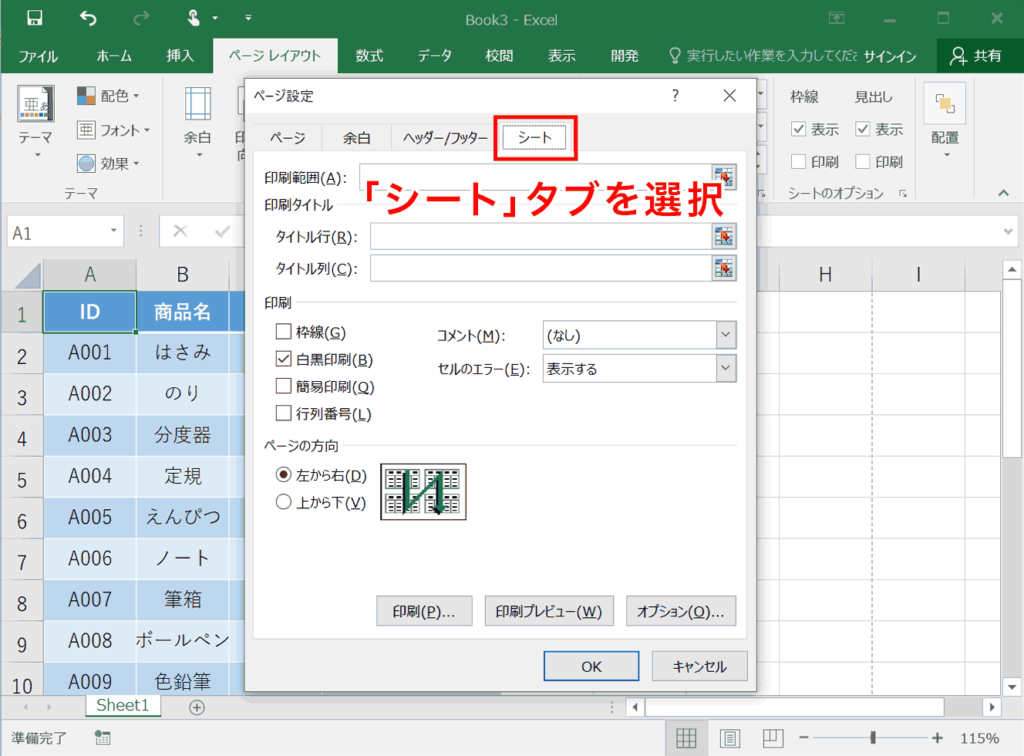
手順4:「白黒印刷」のチェックをはずし、「OK」を選択
「白黒印刷」にチェックが入っている場合、チェックははずし、「OK」をクリックします。
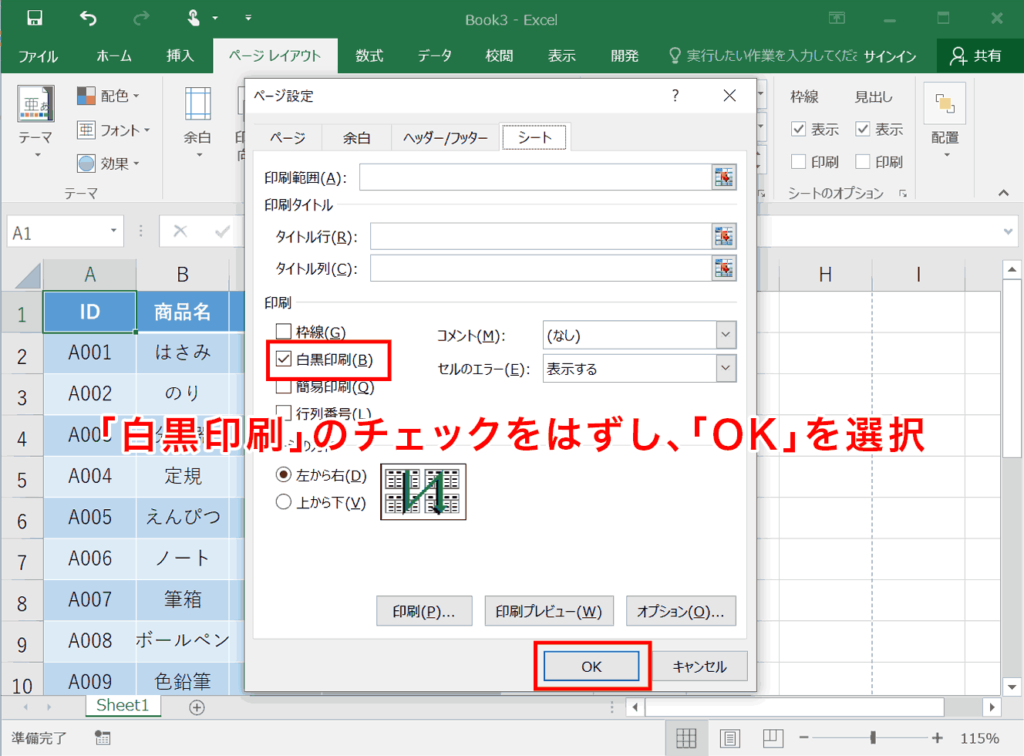
手順5:「ファイル」タブを選択
次にプリンタ側の設定を確認します。上部タブメニュー内の「ファイル」タブを選択します。
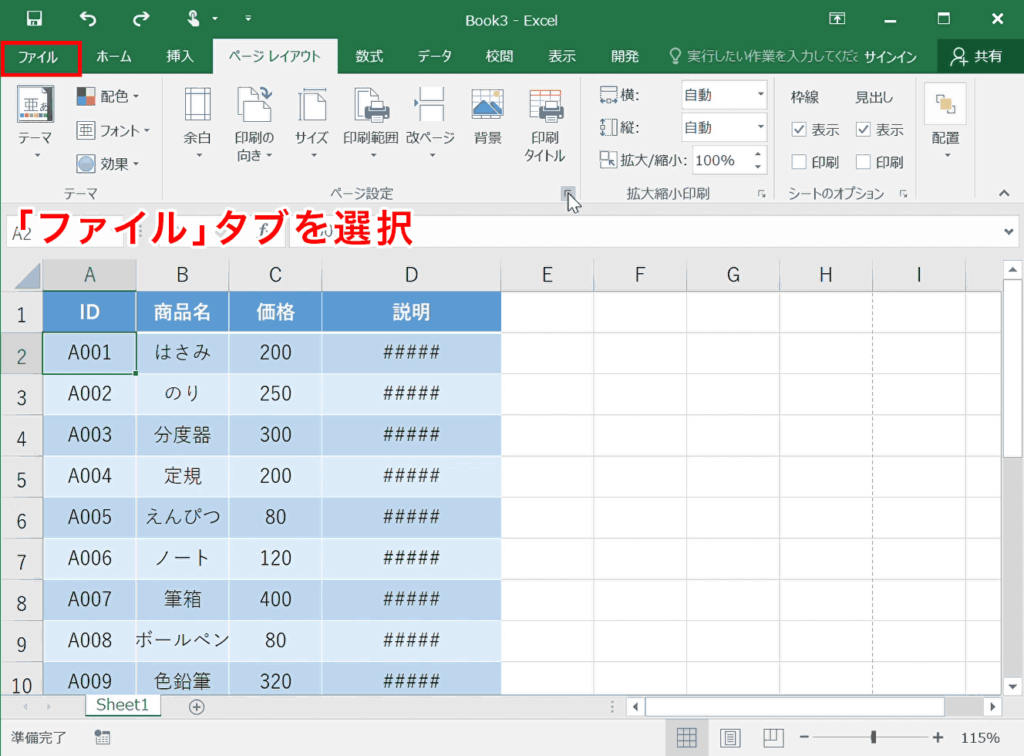
手順6:「印刷」を選択
左メニューから「印刷」を選択します。
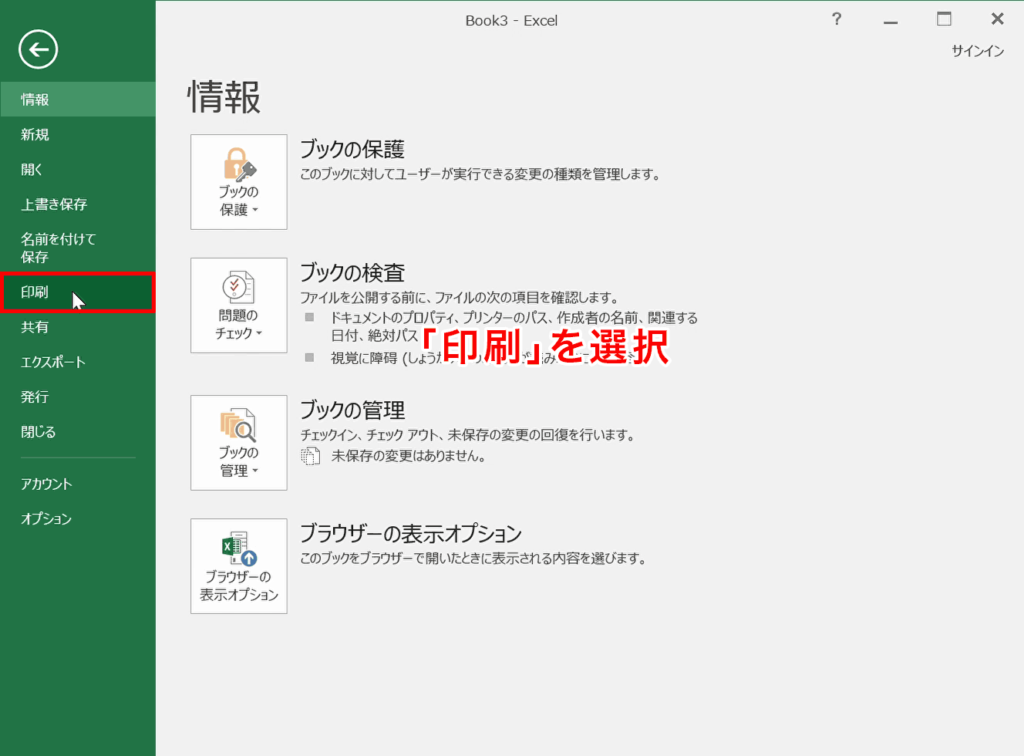
手順7:「プリンターのプロパティ」を選択
「プリンターのプロパティ」を選択します。

手順8:プリンターの設定で白黒になっていないか確認
プリンターごとに設定内容が違いますが、白黒の設定になっていないかを確認し、適切なカラー印刷の設定に直します。
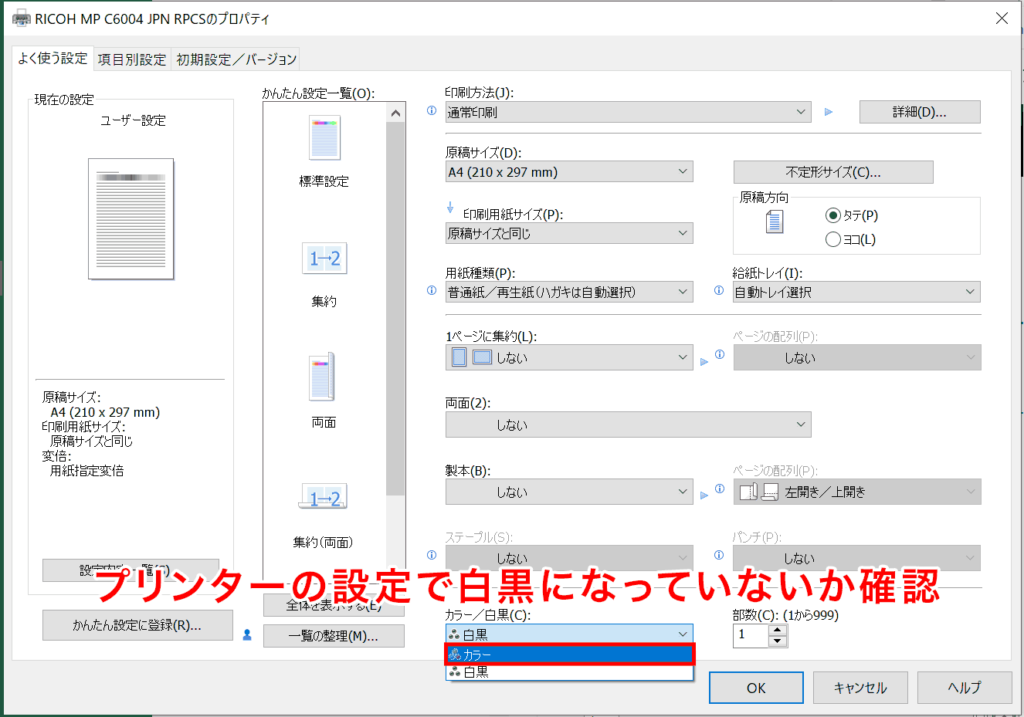
カラーで印刷できました。
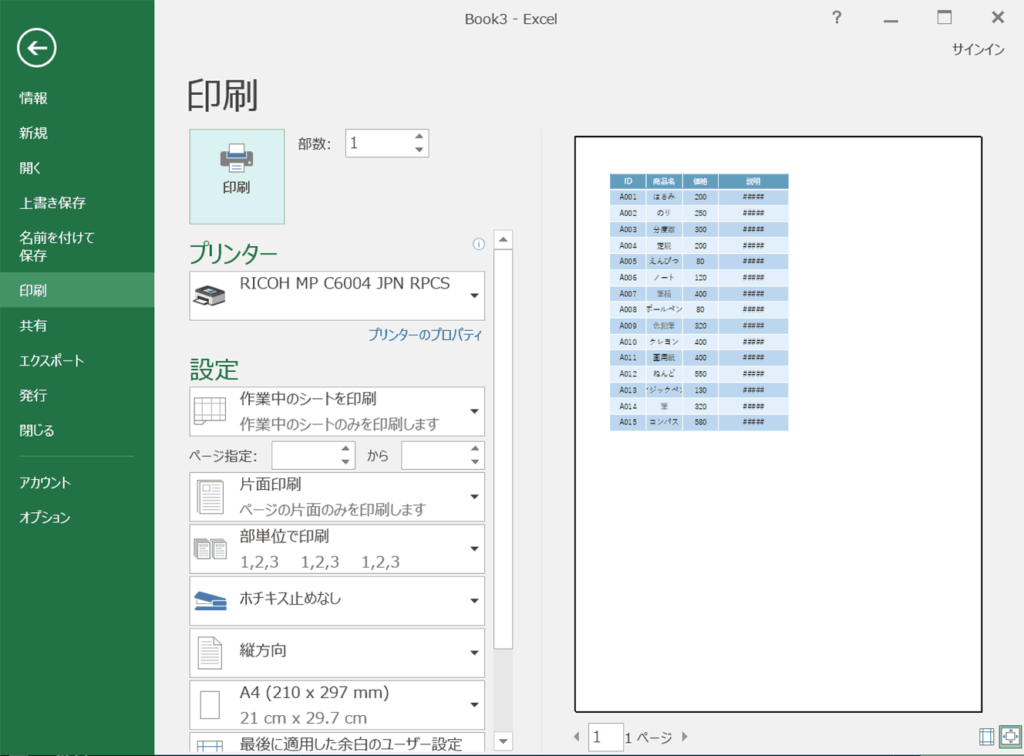
関連リンク
【エクセル】印刷範囲を設定する方法
【エクセル】見出しを固定して印刷する方法を分かりやすく解説
【エクセル】コメント(メモ)を印刷する方法まとめ
【エクセル】複数シートで両面印刷できない場合の対処方法
【エクセル】余白なしで印刷する方法を分かりやすく解説
【エクセル】印刷範囲の点線を表示する方法をわかりやすく解説
【エクセル】印刷時に図形がずれる場合の対処方法をわかりやすく解説
【エクセル】印刷範囲がずれる場合の対処方法をわかりやすく解説
【エクセル】印刷時にページ番号を設定する方法をわかりやすく解説
【エクセル】印刷プレビューのショートカットキー(Win・mac)
おすすめの解説動画
印刷時に横にはみ出る場合の対処方法など、印刷時のよくある困りごとの解決方法を解説している動画です。知っておいたほうが良いことばかりなので、視聴をおすすめします。
ショートカットキーの練習できます
当サイトはショートカットキーの練習を実際の動きを確認しながら練習できる機能がついています。繰り返し指を動かして練習ができるので、ゲーム感覚で遊んでいくうちに自然とショートカットキーが使えるようになれます。ショートカットキーは暗記するよりも実際に手を動かして練習していったほうが習得が早くなるので、是非当サイトをブックマークに登録し定期的に練習してみてください。下記のSTARTキーを押下すると練習を始められます。
※推奨ブラウザ Google Chrome








